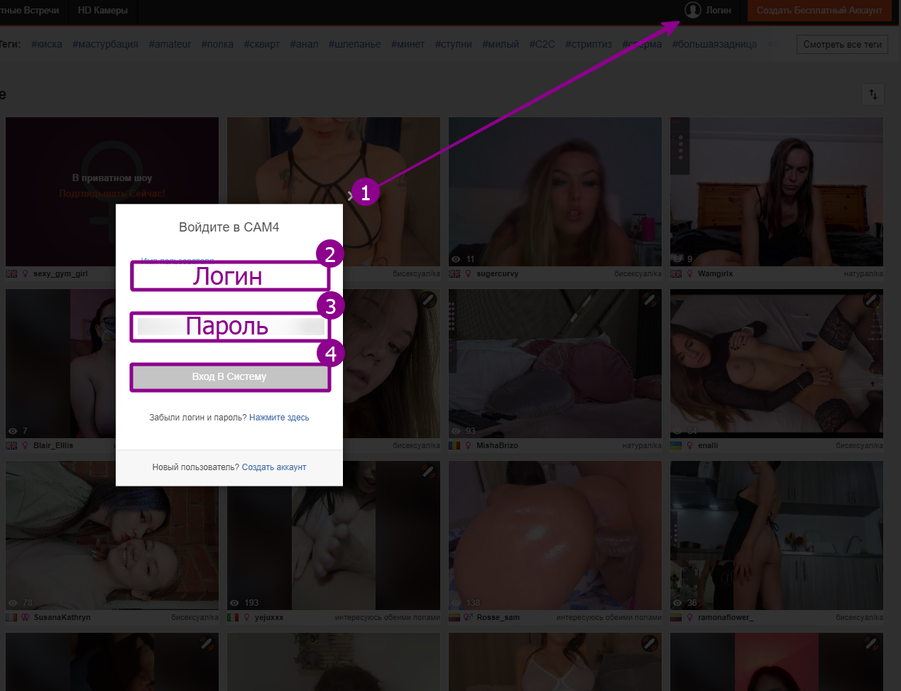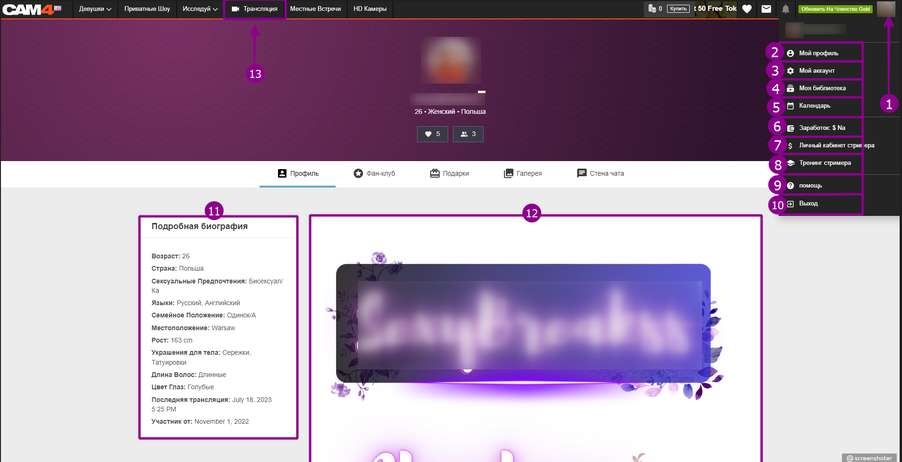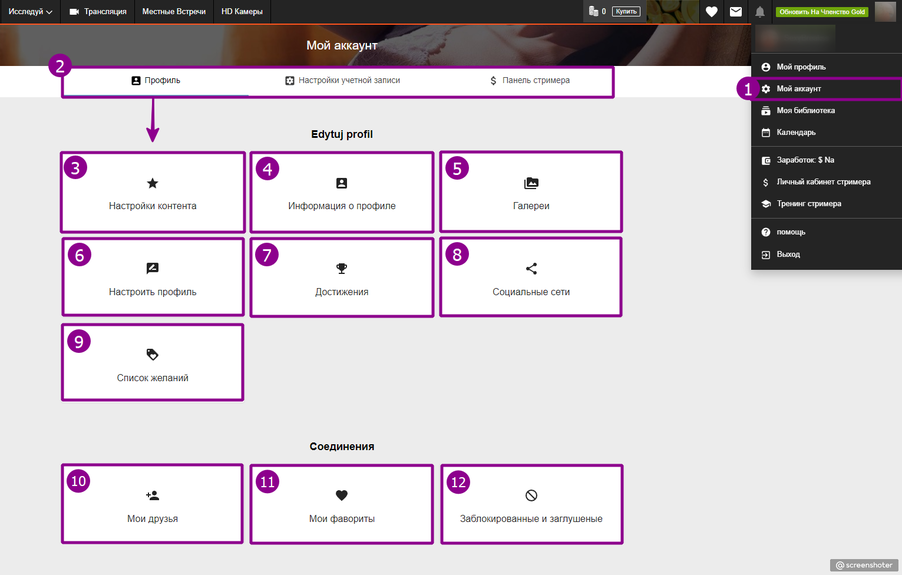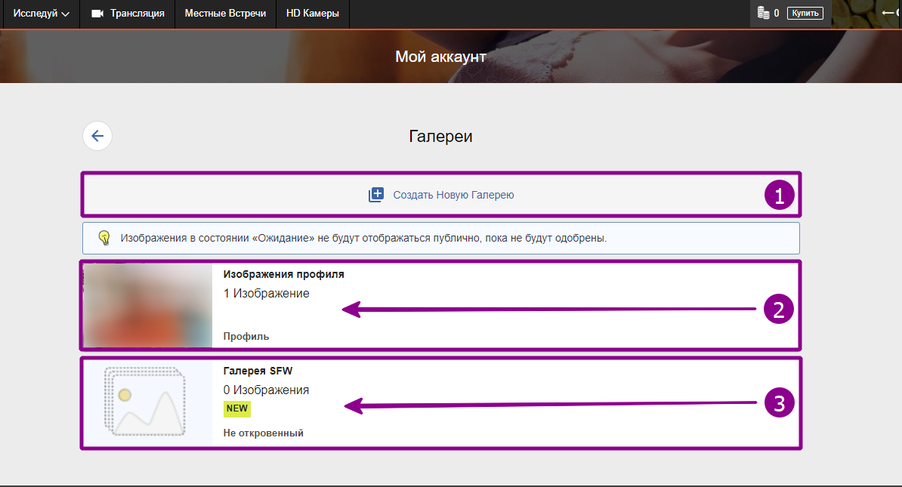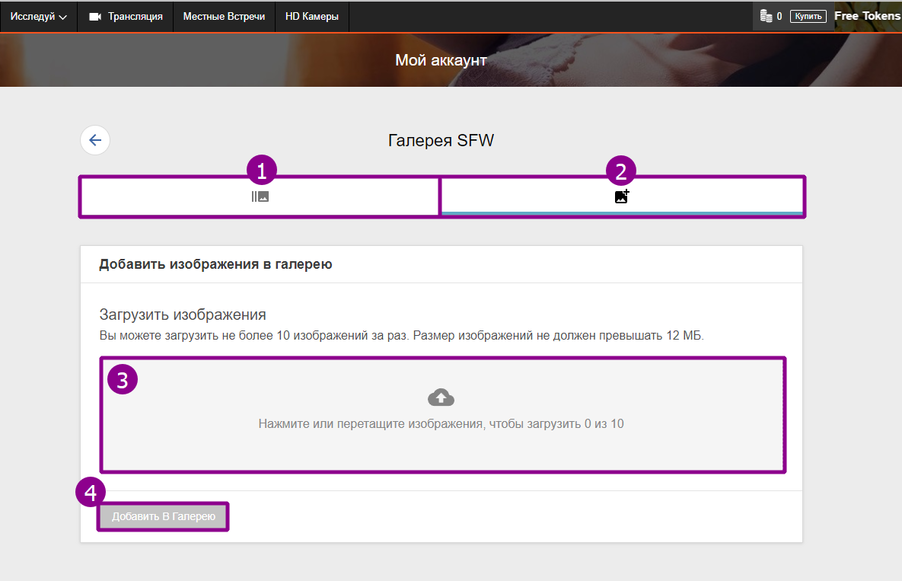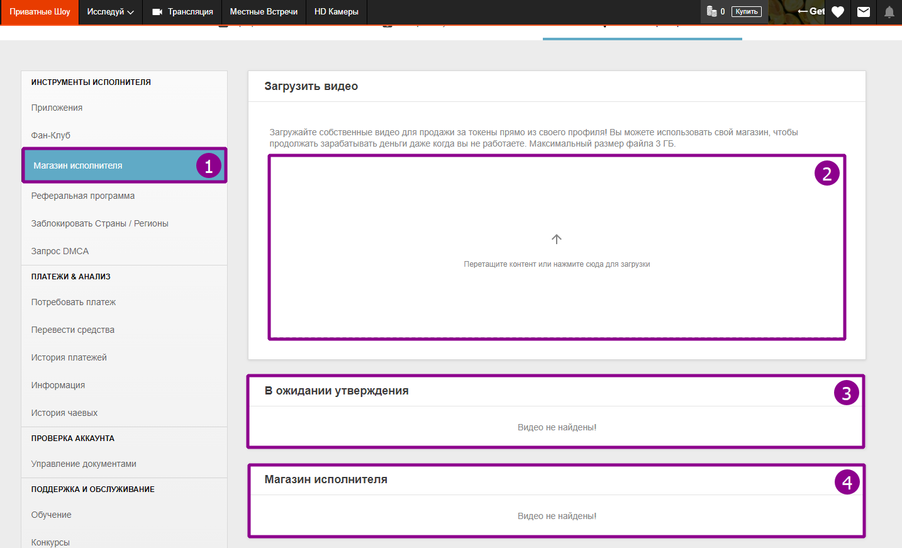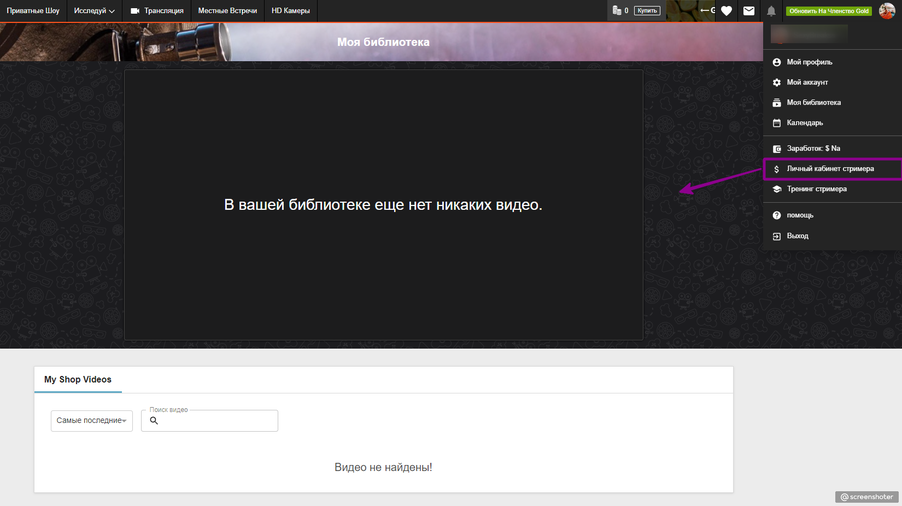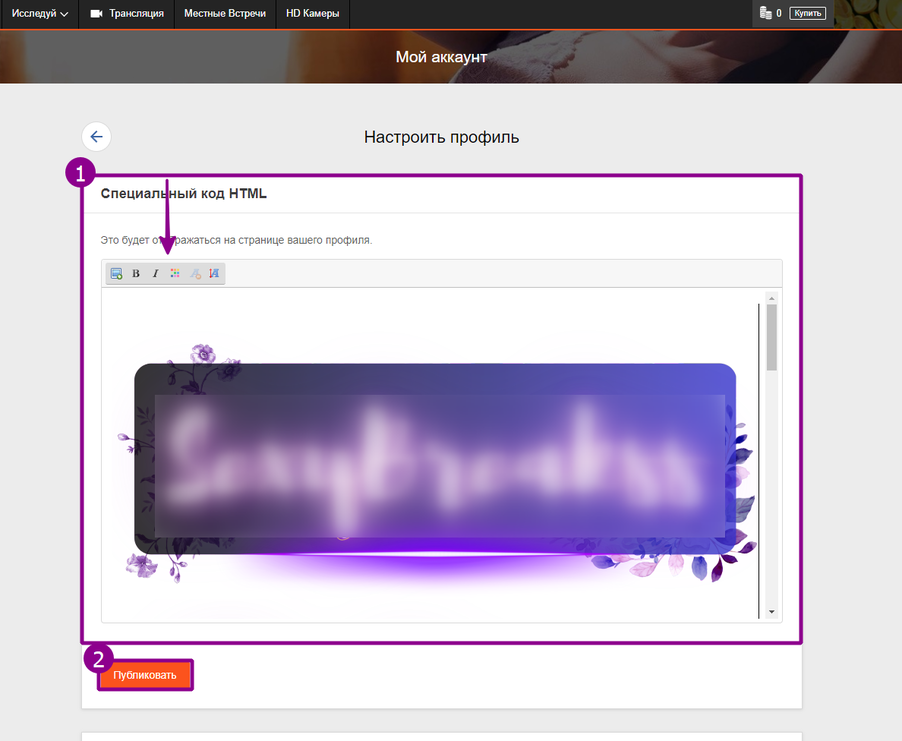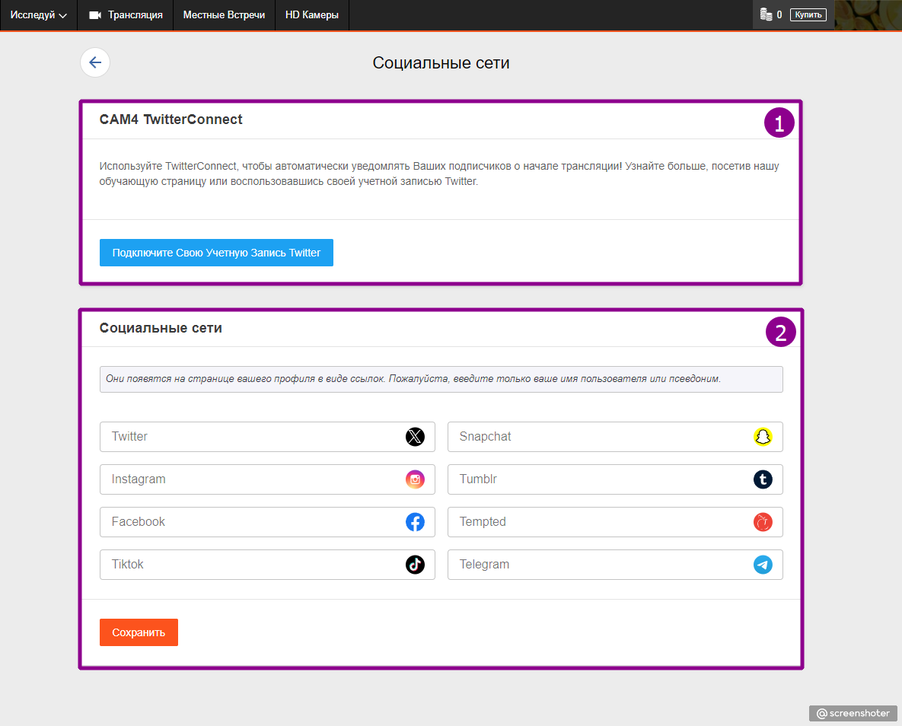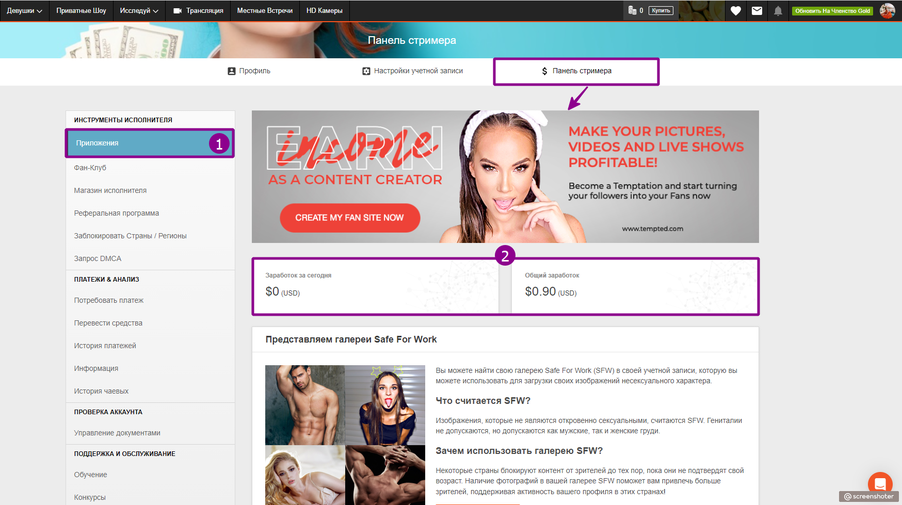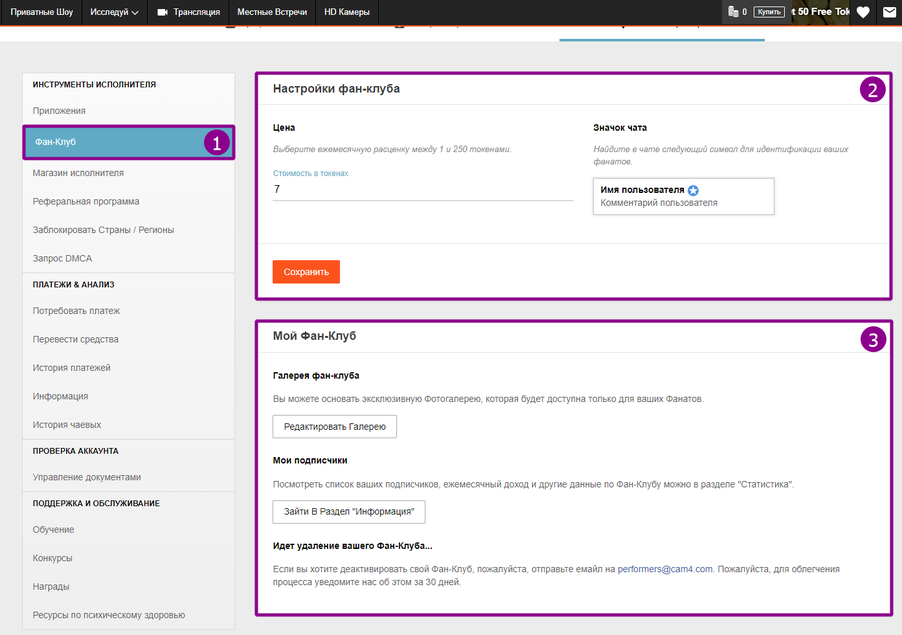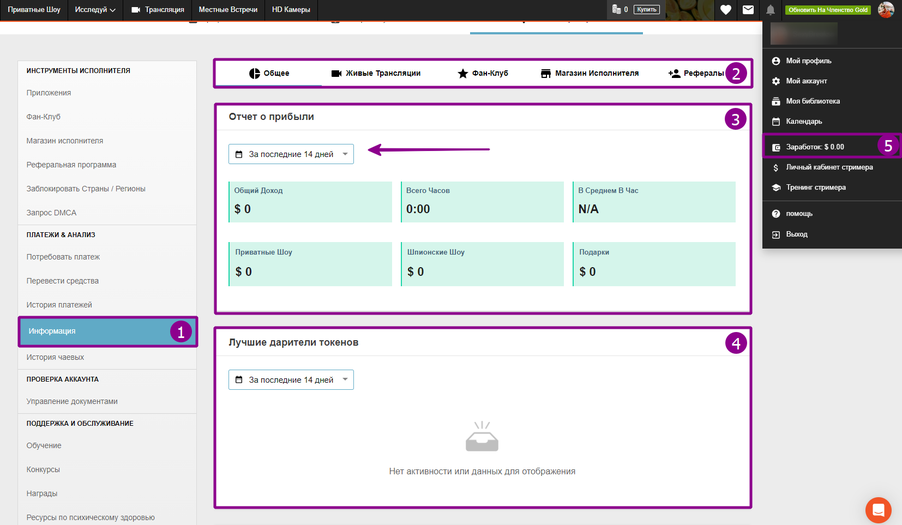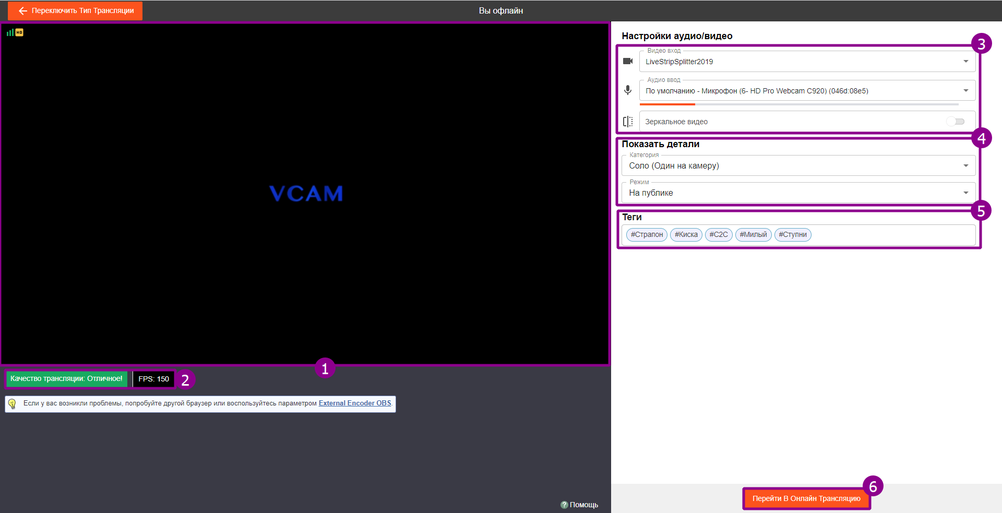Инструкция по работе на сайте Cam4: различия между версиями
AlexHorCW (обсуждение | вклад) |
AlexHorCW (обсуждение | вклад) |
||
| Строка 121: | Строка 121: | ||
== Начало трансляции == | == Начало трансляции == | ||
[[Файл:Img-2023-09-24-05-13-28.png|1002px|right]] | [[Файл:Img-2023-09-24-05-13-28.png|1002px|right]] | ||
'''[[https://camwork.club/wiki/index.php?title=%D0%98%D0%BD%D1%81%D1%82%D1%80%D1%83%D0%BA%D1%86%D0%B8%D1%8F_%D0%BF%D0%BE_%D1%80%D0%B0%D0%B1%D0%BE%D1%82%D0%B5_%D0%BD%D0%B0_%D1%81%D0%B0%D0%B9%D1%82%D0%B5_Cam4#:~:text=13.%20%D0%A2%D1%80%D0%B0%D0%BD%D1%81%D0%BB%D1%8F%D1%86%D0%B8%D1%8F.%20%2D%20%D0%9D%D0%B0%D0%B6%D0%BC%D0%B8%D1%82%D0%B5%20%D1%87%D1%82%D0%BE%D0%B1%D1%8B%20%D0%BF%D0%B5%D1%80%D0%B5%D0%B9%D1%82%D0%B8%20%D0%B2%20%D0%BF%D1%80%D1%8F%D0%BC%D0%BE%D0%B9%20%D1%8D%D1%84%D0%B8%D1%80. Нажмите на трансляция.]]''' | |||
'''1'''. '''Ваша камера.'''<br> | '''1'''. '''Ваша камера.'''<br> | ||
'''2'''. '''Качество и фпс картинки.'''<br> | '''2'''. '''Качество и фпс картинки.'''<br> | ||
Версия от 08:54, 26 сентября 2023
Вход
Первым делом заходим на сайт. IsLive
1. Выберите Логин.
2. Вводим Логин.
3. Вводим Пароль.
4. Нажимаем Вход В Систему.
Главная страница.
Посмотрим на главную страницу.
1. Аватар- Нажмите на Аватар.
2. Мой профиль - Мы перейдем на свою страницу и посмотрим как она выглядит для Пользователя.
3. Мой аккаунт - Тут мы сможем перейти в раздел настроек и прочего.
4. Моя библиотека. - Ваши видео материал, Разберем подробнее: ссылка.
5. Календарь - Ваше расписание.
6. Заработок. - Здесь он сразу отображается в долларах.
7. Личный кабинет стримера- Настройки и управление аккаунтом.
8. Тренинг стримера. - Помощь от сайта в видео видео и статей.
9. Помощь - Техподдержка и статьи с помощью.
10. Выход - Выйти с аккаунта.
11. Биография - То что видит о вас ваши зрители.
12. Стенка вашего профиля - Здесь можно выставить фотографии, статьи и оформление как на данном аккаунте.
13. Трансляция. - Нажмите чтобы перейти в прямой эфир.
Настройки.
1. Мой Аккаунт - Перейдите в раздел.
2. Профиль - Где мы сейчас находимся.
- Настройки Учетной записи - Технические настройки.
- Панель Стримера - Управление аккаунтом.
3. Настройки контента - Здесь настраивается какой контент вам будет показываться.
4. Информация о профиле - Биография и то что видит о вас ваши зрители.
5. Галерея - Ваши фото материалы.
6. Настроит профиль. - Стенка вашего аккаунта, Сделайте текст пост или фото Чтобы рассказать про себя больше..
7. Достижения- Сделаны в видео картинок, Выдаются за различные действия и выставляются у вас в аккаунте.
8. Социальные сети. - Ваши Соц. сети, Разберем подробнее: ссылка.
9. Список желаний - Можно выставить ссылки на сайты Маркетплейс.
10. Мои друзья - Список ваших друзей.
11. Мои фавориты - Список пользователей, который вы выделили.
12. Заблокированные и заглушенные - Список пользователей которых вы заблокировали, Здесь можно добавить и удалить кого либо.
Галерея
[Перейдем в раздел Галерея]
1. Создать новую галерею - Нажмите, чтобы создать альбом.
2. Изображения профиля Нажмите чтобы добавить или удалить фото.
3. Галерея SFW - Фото без откровенных фото для незарегистрированных пользователей.
Фото
1. Все ваши фото в альбоме.
2. добавить новые фото.
3. Нажмите - Чтобы добавить фото.
4. Добавить в галерею - Завершите загрузку.
Видео
4. [Магазин исполнителя].
2. Перетащите или нажмите - Сюда чтобы загрузить видео.
3. Видео в ожидании подтверждения от сайта.
4. Специальный .
4. Специальный - Сюда можно добавлять фото и текст а так же оформление.
- Личный кабинет стримера
[Стенка профиля]
1. Специальный код HTML - Сюда можно добавлять фото и текст а так же оформление.
[Социальные сети]
1. Twitter - Подключить Twitter рассылку.
2. Социальные сети. - Введите имя пользователя или псевдоним вашей сети.
- Нажмите сохранить
[Панель Стримера]
1. Приложение.
2. Заработок. - За сегодня и общий.
Фан-Клуб
1. Фан клуб раздел - Выставите цену в месяц за подписку.
2. Редактировать Фан-Клуб контент.
3. Twitter - Подключить Twitter рассылку.
Фан-Клуб
1. Фан клуб раздел - Выставите цену в месяц за подписку.
2. Редактировать Фан-Клуб контент.
3. Twitter - Подключить Twitter рассылку.
Статистика заработка
1. Информация.
2. Разделы - Выберите из разделов, чтобы ознакомиться точнее.
3. Выберите период- Просмотрите подробную статистику.
4. Лучшие дарители токенов - Король Чата или Топ типе.
5. Упрощённая версия заработка.
Начало трансляции
[Нажмите на трансляция.]
1. Ваша камера.
2. Качество и фпс картинки.
3. Настройки видео - Выберите камеру и Микрофон.
4. Показать детали- Выберите категорию и режим.
5. Теги.- Выставите теги, которые вам больше всего подходят.
6. Перейти в прямой эфир.
Контакты
По всем вопросам вы можете обратиться в нашу круглосуточную поддержку: